在众多手机品牌中,华为手机凭借其强大的EMUI和HarmonyOS系统,为用户提供了异常丰富和便捷的截图方式。今天,就让我们一同来盘点华为手机从基础到高阶的多种截图神技,并揭示一个能让截图价值倍增的“秘密武器”。
一、 经典永流传:物理按键组合
这是最传统、也是几乎所有安卓手机都通用的截图方法。操作非常简单:同时按住“电源键”和“音量下键”。当听到“咔嚓”声或看到屏幕闪烁时,即表示截图成功。
优点:兼容性强,无需任何设置,是刻在肌肉记忆里的操作。
缺点:在某些单手操作的场景下,同时按压两个分散的按键可能会有些不便。
二、 一触即达:下拉通知栏快捷开关
对于追求便捷的用户来说,华为的下拉通知栏提供了一个更为轻松的选项。
1. 从手机屏幕顶部向下滑动,拉出通知中心和快捷开关面板。
2. 在快捷开关中找到并点击“截图”图标。
3. 屏幕会自动截取当前界面。
优点:单手操作毫无压力,点击即可完成,非常直观。
缺点:需要先下拉通知栏,比物理按键多一个步骤。
三、 华为特色:指关节的“魔法”
这可以说是华为手机最具辨识度的功能之一,它将简单的截图动作变得充满科技感和趣味性。
1. 全屏截图:使用单个指关节,快速、连续地敲击屏幕两下。这个动作干脆利落,响应迅速,是很多华为老用户的最爱。
2. 区域截图(不规则截图):当你只想截取屏幕上的特定部分时,这个功能就派上了用场。用单个指关节在屏幕上圈出你想要截取的区域,无论是圆形、心形还是任意不规则形状,系统都能精准捕捉。截图后还可以直接进行编辑、分享或保存。
3. 滚动截图(长截图):需要截取长篇聊天记录或完整网页?无需多次截图再拼接。只需用单个指关节在屏幕上画一个“S”形,屏幕便会自动向下滚动并捕捉整个页面,直到你点击屏幕停止。这对于保存文章、教程和长列表信息来说,简直是神器。
优点:功能强大,集全屏、局部、滚动截图于一身,精准高效。
缺点:需要用户在“设置”>“辅助功能”>“快捷启动及手势”>“截屏”中开启指关节功能,并且初次使用可能需要稍加练习以掌握敲击的力度和速度。
四、 解放双手:隔空手势截图
在部分华为高端机型上,还支持更为前沿的“隔空手势”功能。当你在厨房做饭,手上沾满油污,或者在进行其他不便触碰屏幕的活动时,这个功能便能大显神威。
1. 在手机屏幕前(约20-40厘米处)伸出手掌,待屏幕上方出现手势图标。
2. 凌空握拳,即可完成截图。
优点:充满未来感,真正实现了“零接触”操作,适用于特殊场景。
缺点:对机型有要求,且需要在特定距离和光线环境下才能保证成功率。
截图之后:如何让信息“活”起来?
我们截取了屏幕上的信息,但很多时候,我们的目的并不仅仅是保存一张图片。比如,截取了一张包含重要联系方式的名片、一段需要引用的外文资料、或是一份列有详细数据的表格。手动将这些信息重新输入到手机里,既耗时又容易出错。
这时,就需要我们的“秘密武器”登场了——掌上识别王App。
掌上识别王是一款功能强大的OCR工具,它能将你的华为手机变成一个随身携带的智能扫描仪。当你使用上述任何一种方法完成截图后,工作才刚刚开始:
文字提取:打开掌上识别王,导入刚刚截取的图片。无论是会议纪要、书籍摘要还是网页文章,它都能以极高的准确率将图片中的文字瞬间转化为可编辑、可复制的文本。
表格识别:截取了一张复杂的财务报表或课程表?没问题。掌上识别王能够智能识别图片中的表格,并将其还原为可编辑的Excel文件,省去了大量繁琐的录入工作。
拍照翻译:截取了一张外文菜单或产品说明?利用它的翻译功能,可以直接对截图内容进行翻译,支持多种语言,是你出国旅行、阅读外文资料的得力助手。
证件扫描:截取身份证、银行卡等证件信息后,可以通过它快速提取关键信息,并生成符合规范的电子扫描件。
从简单的按键组合到酷炫的隔空手势,华为手机为用户提供了全场景的截图解决方案。掌握这些技巧,能让你在信息分享和记录时更加得心应手。